- Android ei käynnisty
- Dead Androidin sisäinen muisti
- Musta näyttö Samsung
- Vesi vaurioitunut Android
- Pidä Samsungin uudelleenkäynnistys
- Pysy Samsungin logolla
- Virus tarttuu Androidiin
- Crashed Android
- Avaa Broken Screen Android
- WhatsApp-palautus Broken Samsungille
- Palauta SnapChat-kuvat Broken Androidista
- Jäädytetty Android
Tehokkaita tapoja saada kuvia rikkoutuneesta puhelimesta
 Käyttäjän Boey Wong / 09. kesäkuuta 2023 09:00
Käyttäjän Boey Wong / 09. kesäkuuta 2023 09:00Laitoin puhelimeni takataskuun ja unohdin sen olevan siellä istuessani. Se on nyt rikki, enkä usko, että sitä voi vielä korjata vakavien vaurioiden vuoksi. Minun on kuitenkin palautettava joitakin arvokkaita valokuvia ennen puhelimen hävittämistä. Kuinka saada kuvat rikkinäisestä puhelimesta?
Onnettomuuksia sattuu silloin tällöin, ja se luonnollisesti aiheuttaa erilaisia ikäviä tilanteita. Esimerkiksi kun vahingossa istut puhelimesi ääressä, et vain menetä laitetta. Menetät myös kaikki siihen tallennetut tiedot. Tai ehkä puhelin putosi kovalle pinnalle, mikä aiheutti sen toimintahäiriön. Jos laitteellesi on sattunut tällainen tilanne, sinun on löydettävä ratkaisu tietojen saamiseksi välittömästi.
Onneksi voit törmätä erilaisiin strategioihin kuvien palauttamiseksi rikkinäisestä puhelimesta. Useimmat niistä saattavat kuitenkin vaatia varmuuskopion tai sinun on oltava synkronoitu etukäteen, mutta älä huoli. Riippumatta siitä, oletko synkronoinut tai varmuuskopioinut tietosi aiemmin tai et, tämä viesti esittelee tehokkaita strategioita kuvien saamiseen rikkinäisestä puhelimesta.
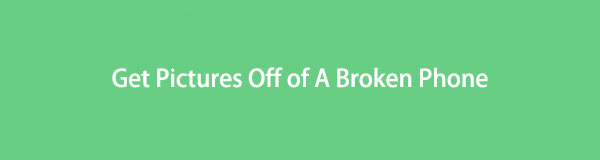
Korjaa jäädytetty, kaatunut, mustan näytön tai näytön lukittu Android-järjestelmä normaaliksi tai palauta tiedot rikkoutuneesta Android-puhelimesta tai SD-kortista.
- Korjaa Android-käytöstä poistetut ongelmat ja palauta tiedot puhelimesta.
- Poimi yhteystietoja, viestejä, WhatsAppia, valokuvia jne. Rikkoutuneesta Android-laitteesta tai muistikortista.
- Android-puhelimen ja SD-kortin tiedot ovat saatavilla.

Opasluettelo
Osa 1. Kuvien poistaminen rikkinäisestä puhelimesta Google Kuvista
Yksi luotettavimmista tavoista palauttaa valokuvasi rikkinäisestä puhelimesta on Google Kuvat. Se on valokuvien tallennuspalvelu, jonka avulla voit jakaa ja synkronoida tai varmuuskopioida laitteesi valokuvia. Jos siis haluat noutaa mediatiedostosi tällä palvelulla, sinun on luotu varmuuskopio manuaalisesti tai synkronoitu kuvat automaattisesti ennen kuin puhelimesi hajoaa. Jos ei, Google Kuvilla ei ole mitään tallennettavaa, vaan varsinkin palauttamista.
Seuraa alla olevia mutkattomia ohjeita selvittääksesi, kuinka saat kuvia puhelimesta, jonka näyttö on rikki Google Kuvien avulla:
Vaihe 1Käynnistä Google Kuvat toisessa Android-puhelimessa, jos se on jo esiasennettu. Jos ei, asenna se ensin Play Kaupasta tai voit myös käyttää sen sivustoa tietokoneella.
Vaihe 2Kirjaudu sen jälkeen sisään Google-tilillä, jota käytit rikkinäisessä puhelimessasi. Näet rikkoutuneeseen puhelimeesi tallennetut valokuvat Google Kuvat App.
Vaihe 3Katso palautettava kuva Androidissa ja napauta kolmen pisteen kuvaketta. Sitten lyö Lataa tallentaaksesi ne matkapuhelimeesi. Toisaalta, valitse kuvat, jotka haet iPhonesi Google Photos -käyttöliittymästä. Tämän jälkeen paina Jaa: ja valitse Tallenna laitteeseen vaihtoehdoista.
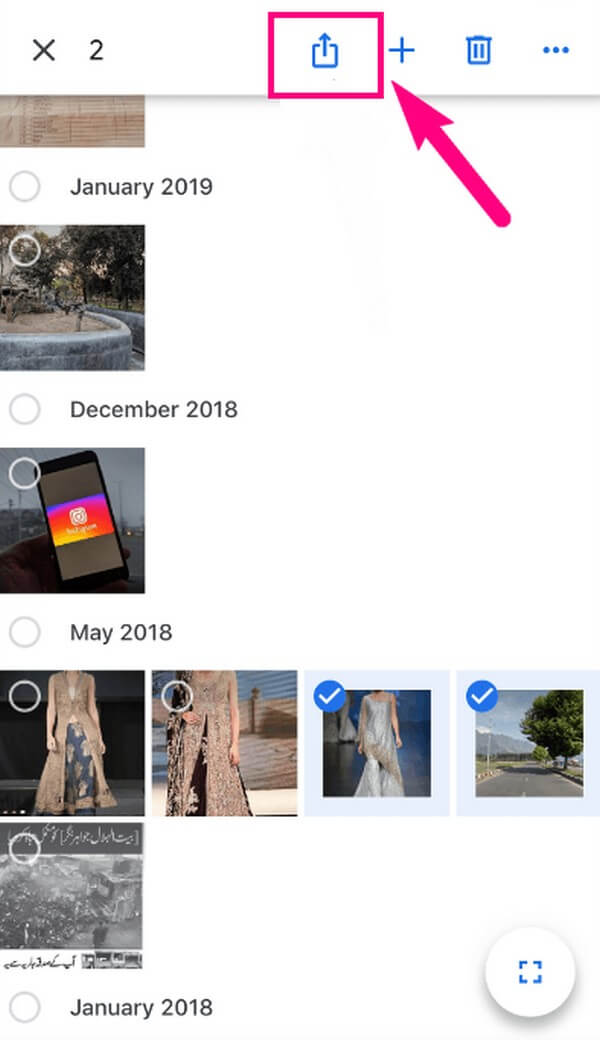
Osa 2. Miten saada kuvat rikkinäisestä puhelimesta ammattimaisesti
On ymmärrettävää, jos et tallentanut varmuuskopiota tai synkronoinut kuvia, sillä puhelimen vahingoittamista ei voi ajatella. Älä kuitenkaan huolestu, sillä ammatilliset ohjelmat ovat edelleen käytettävissä auttamaan sinua. Olemme järjestäneet alle 2 parasta.
Tapa 1. Kokeile FoneLab Broken Android Data Extraction -toimintoa
FoneLab Broken Android -tietojen poisto on toimiva työkalu, joka voi nopeasti poimia valokuvia ja muita tietoja rikki menneestä Android-laitteesta. Se toimii useimmissa Samsung Galaxy Notesissa, Samsung Galaxy Tab Prossa ja Samsung Galaxyssa. Android-puhelimesi lisäksi tämä ohjelma voi myös poimia valokuvia SD-kortiltasi. Voit luottaa siihen, että se on 100 % turvallinen, ja sen käyttäjäystävällinen käyttöliittymä auttaa sinua navigoimaan palautusprosessissa vaivattomasti.
Korjaa jäädytetty, kaatunut, mustan näytön tai näytön lukittu Android-järjestelmä normaaliksi tai palauta tiedot rikkoutuneesta Android-puhelimesta tai SD-kortista.
- Korjaa Android-käytöstä poistetut ongelmat ja palauta tiedot puhelimesta.
- Poimi yhteystietoja, viestejä, WhatsAppia, valokuvia jne. Rikkoutuneesta Android-laitteesta tai muistikortista.
- Android-puhelimen ja SD-kortin tiedot ovat saatavilla.
Lue alla olevat selkeät ohjeet esimerkkinä siitä, kuinka saada kuvat rikkinäisestä puhelimesta FoneLab Broken Android Data Extraction -sovelluksella:
Vaihe 1Voit hankkia FoneLab Broken Android Data Extraction -tiedoston painamalla Ilmainen lataus sivuston vasemmassa osiossa. Kun olet tallentanut, aloita asennus, joka kestää alle 1 minuutin. Sitten voit käyttää purkutyökalua tietokoneellasi.
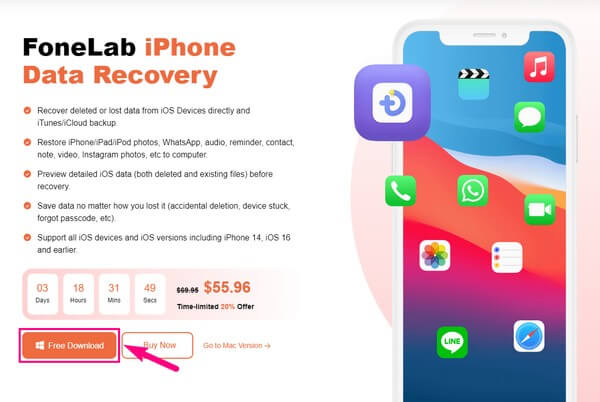
Vaihe 2Valitse Rikkoutunut Android Data Extraction -ruutua oikeassa yläkulmassa, kun työkalun ominaisuudet näkyvät ensisijaisessa käyttöliittymässä. Sitten näet kaksi Aloita välilehdet seuraavassa näytössä. Lue kunkin vaihtoehdon kuvaus ja valitse se, joka kuvaa Android-laitteesi tilannetta.
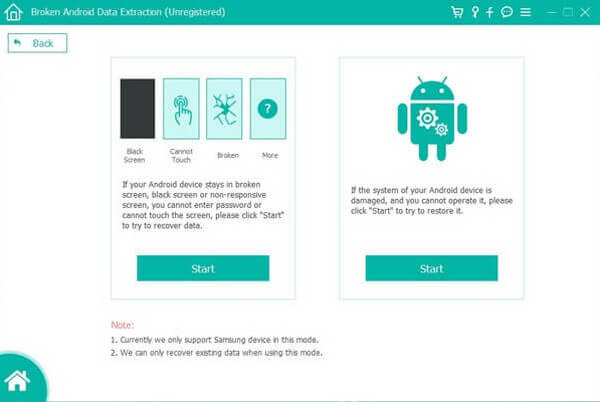
Vaihe 3Sinun on vahvistettava, ovatko laitteesi tiedot oikein. Voit tehdä tämän napsauttamalla Device Name (Laitteen nimi) ja Mall (malli) -pudotuspalkkeja. Sillä välin napsauta Ei laitetta luettelossa jos et näe Android-puhelintasi avattavassa valikossa. Sen jälkeen lyö Vahvistaa edetä.
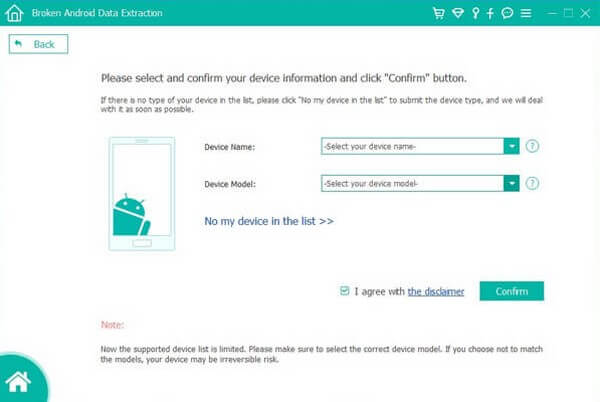
Korjaa jäädytetty, kaatunut, mustan näytön tai näytön lukittu Android-järjestelmä normaaliksi tai palauta tiedot rikkoutuneesta Android-puhelimesta tai SD-kortista.
- Korjaa Android-käytöstä poistetut ongelmat ja palauta tiedot puhelimesta.
- Poimi yhteystietoja, viestejä, WhatsAppia, valokuvia jne. Rikkoutuneesta Android-laitteesta tai muistikortista.
- Android-puhelimen ja SD-kortin tiedot ovat saatavilla.
Vaihe 4Siirry lataustilaan noudattamalla käyttöliittymän ohjeita. Kun ohjelma lataa vastaavan palautuspaketin laitteellesi, Android alkaa korjata. Sitten laitteesi tiedot näkyvät näytöllä. Valitse sieltä kuvat, jotka haluat poimia, ja paina toipua palauttaaksesi ne tietokoneellesi.
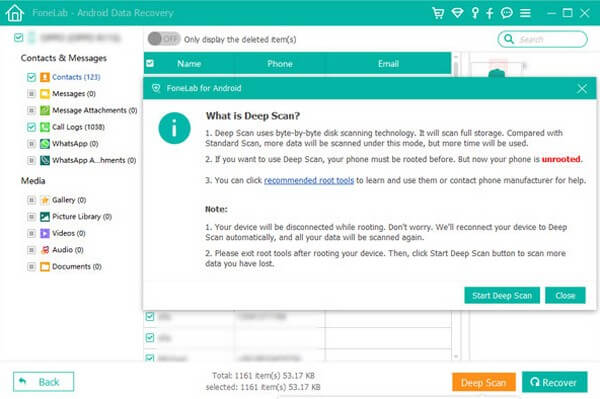
Jos laitteesi ei ole Android vaan iOS, katso seuraava tekniikka kuvien hakemiseksi iPhonesta.
Tapa 2. Käytä FoneLab iPhone Data Recovery -ohjelmaa
IPhone-käyttäjille voit käyttää FoneLabia iPhonen tietojen palautus. Tämä työkalu on tehokas palautusmenetelmä iPhonen ja muiden iOS-laitteiden kadonneille tai poistetuille tiedoille. Yksi tämän ohjelman etu on sen kyky esikatsella iPhone-valokuviasi ennen niiden hakemista. On valtava apu, kun et tuhlaa aikaa sellaisten kuvien valitsemiseen, joita et näe. Sen avulla voit olla varma, mitä kuvia valita ja palauttaa ne nopeasti. Ja muita kuin valokuvia, FoneLab iPhone Data Recovery voi palauttaa muita tietoja, kuten ääntä, yhteystietoja, muistutuksia, WhatsAppia, muistiinpanoja, videoita, Instagram-valokuvia ja paljon muuta.
IOS: n FoneLab-sovelluksella voit palauttaa kadonneet / poistetut iPhone-tiedot, mukaan lukien valokuvat, yhteystiedot, videot, tiedostot, WhatsApp, Kik, Snapchat, WeChat ja muut tiedot iCloud- tai iTunes-varmuuskopiosta tai laitteesta.
- Palauta valokuvat, videot, yhteystiedot, WhatsApp ja muut tiedot helposti.
- Esikatsele tiedot ennen palauttamista.
- iPhone, iPad ja iPod touch ovat saatavana.
Toimi alla olevien yksinkertaisten ohjeiden mukaisesti esimerkkinä siitä, kuinka saada kuvia rikki menneestä iPhonesta FoneLabin avulla iPhonen tietojen palautus:
Vaihe 1Asenna ja käynnistä FoneLab iPhone Data Recovery tietokoneellesi Ilmainen lataus -painiketta virallisen sivunsa vasemmassa alakulmassa.
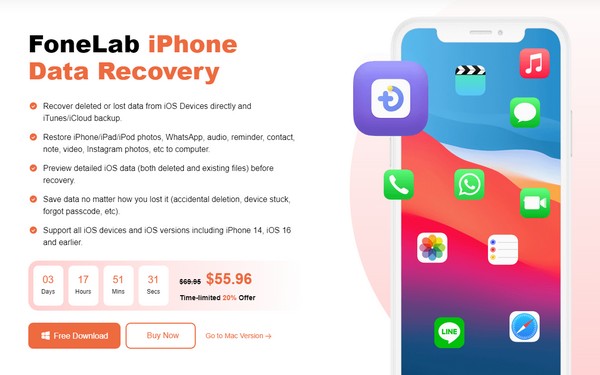
Vaihe 2iPhone Data Recovery on työkalun pääkäyttöliittymän tärkeimpiä toimintoja. Napsauta sitä palauttaaksesi laitteen tiedot turvallisesti. Voit myös käyttää muita myöhemmin.
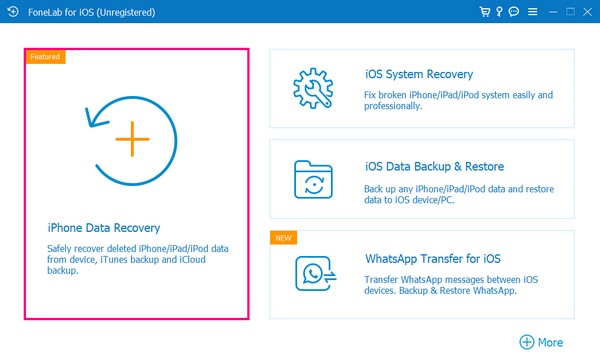
Vaihe 3Liitä iPhone salamakaapelilla tietokoneeseen ja anna ohjelman käyttää tietojasi. Paina myöhemmin näkyvää Skannata -painiketta, jolla työkalu voi selata tietojasi, mukaan lukien valokuvat.
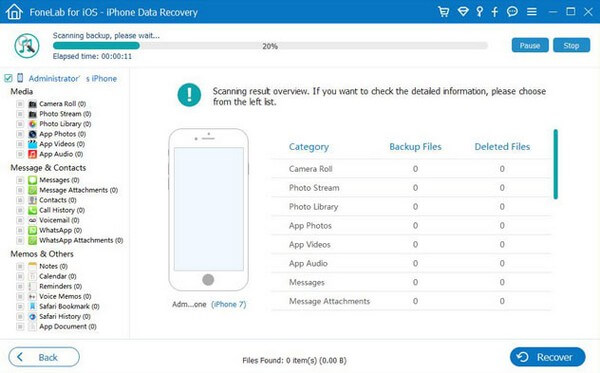
Vaihe 4Skannauksen jälkeen pääset ohjelman käyttöliittymän erilaisiin valokuviin. Valitse sitten ne, jotka haluat palauttaa, tarkistamalla ne. Lopuksi napsauta toipua oikeassa alakulmassa palauttaaksesi rikkinäiset iPhone-kuvasi tietokoneeseen.
IOS: n FoneLab-sovelluksella voit palauttaa kadonneet / poistetut iPhone-tiedot, mukaan lukien valokuvat, yhteystiedot, videot, tiedostot, WhatsApp, Kik, Snapchat, WeChat ja muut tiedot iCloud- tai iTunes-varmuuskopiosta tai laitteesta.
- Palauta valokuvat, videot, yhteystiedot, WhatsApp ja muut tiedot helposti.
- Esikatsele tiedot ennen palauttamista.
- iPhone, iPad ja iPod touch ovat saatavana.
Osa 3. Usein kysyttyä kuvien saamisesta rikkinäisestä puhelimesta
1. Voitko saada kuvia rikkinäisestä puhelimesta, jonka näyttö on musta?
Se riippuu käyttämästäsi strategiasta. Useimmat löytämäsi menetelmät eivät pysty tähän, mutta ammattiohjelmat, kuten FoneLab Broken Android -tietojen poisto voi. Tämä työkalu voi korjaa useita Androidin mustia näyttöjä, järjestelmän kaatuminen, virushyökkäys jne. Sen avulla voit purkaa tiedot myöhemmin.
2. Kuinka saan kuvia matkapuhelimestani ilman USB-kaapelia?
Kokeile yllä olevassa artikkelissa mainittua Google Photos -palvelua. Se ei vaadi USB-kaapelia, mutta varmuuskopio on valmisteltava. Jos ei, suosittelemme FoneLab Broken Android -tietojen poisto sen sijaan. Se vaatii USB-kaapelin, mutta se on tehokkaampi ja edullisempi.
Korjaa jäädytetty, kaatunut, mustan näytön tai näytön lukittu Android-järjestelmä normaaliksi tai palauta tiedot rikkoutuneesta Android-puhelimesta tai SD-kortista.
- Korjaa Android-käytöstä poistetut ongelmat ja palauta tiedot puhelimesta.
- Poimi yhteystietoja, viestejä, WhatsAppia, valokuvia jne. Rikkoutuneesta Android-laitteesta tai muistikortista.
- Android-puhelimen ja SD-kortin tiedot ovat saatavilla.
Kiitos, että käytit tässä artikkelissa suositeltuja työkaluja. Jos kohtaat enemmän laiteongelmia, voit odottaa FoneLabin verkkosivustolla olevia ratkaisuja.
